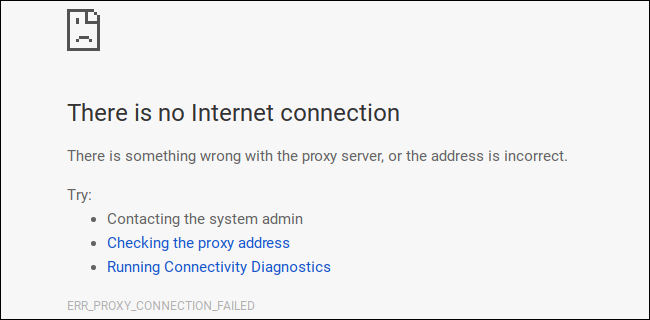วิธีกำหนดค่าพร็อกซีเซิร์ฟเวอร์บน Chromebook
เผยแพร่แล้ว: 2022-01-29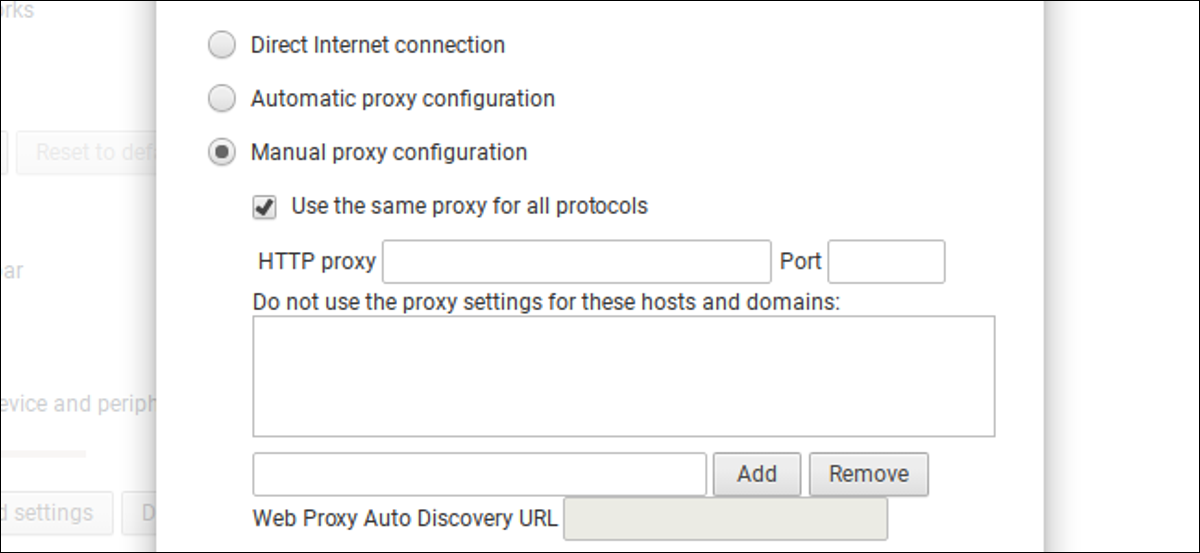
Chromebooks, Chromebox และอุปกรณ์ Chrome OS อื่นๆ ช่วยให้คุณสามารถตั้งค่าพร็อกซีเซิร์ฟเวอร์ซึ่งคุณสามารถกำหนดเส้นทางการรับส่งข้อมูลได้ อาจจำเป็นในการเข้าถึงอินเทอร์เน็ตบนเครือข่ายบางเครือข่าย ตัวอย่างเช่น บนเครือข่ายธุรกิจหรือโรงเรียน
ที่เกี่ยวข้อง: VPN และพร็อกซีต่างกันอย่างไร
โดยทั่วไป คุณจะใช้พร็อกซี่หากโรงเรียนหรือที่ทำงานของคุณมอบมันให้กับคุณ คุณยังสามารถใช้พร็อกซีเพื่อซ่อนที่อยู่ IP ของคุณหรือเข้าถึงเว็บไซต์ที่ถูกบล็อกทางภูมิศาสตร์ซึ่งไม่มีให้บริการในประเทศของคุณ แต่เราขอแนะนำ VPN สำหรับสิ่งนั้นแทน หากคุณต้องการตั้งค่าพร็อกซีสำหรับโรงเรียนหรือที่ทำงาน ให้ขอข้อมูลประจำตัวที่จำเป็นจากพวกเขาและอ่านต่อ
คุณสามารถตั้งค่าพร็อกซีในการตั้งค่าการเชื่อมต่อเครือข่ายของ Chromebook หากต้องการเข้าถึงหน้าจอนี้ ให้คลิกแผงที่มุมล่างขวาของเดสก์ท็อป Chrome OS แล้วเลือก "การตั้งค่า" หรือคลิกเมนู > การตั้งค่าในหน้าต่างเบราว์เซอร์ Chrome
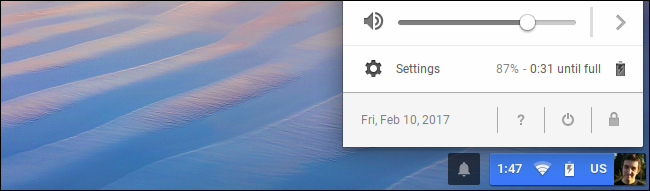
หากเครือข่าย Wi-Fi ปัจจุบันของคุณเป็น “เครือข่ายที่ใช้ร่วมกัน” กล่าวคือ หากคุณแชร์รายละเอียดการเชื่อมต่อเครือข่าย Wi-Fi กับใครก็ตามที่ลงชื่อเข้าใช้ Chromebook ของคุณ คุณจะต้องเปิดใช้งานตัวเลือก “อนุญาตพร็อกซีสำหรับเครือข่ายที่ใช้ร่วมกัน” ใต้การเชื่อมต่ออินเทอร์เน็ตที่ด้านบนของหน้าจอการตั้งค่าของคุณ หากคุณไม่ทำเช่นนั้น หน้าจอการกำหนดค่าพร็อกซีจะบอกให้คุณเปิดใช้งานตัวเลือกนี้ก่อนที่คุณจะสามารถกำหนดค่าพร็อกซีได้
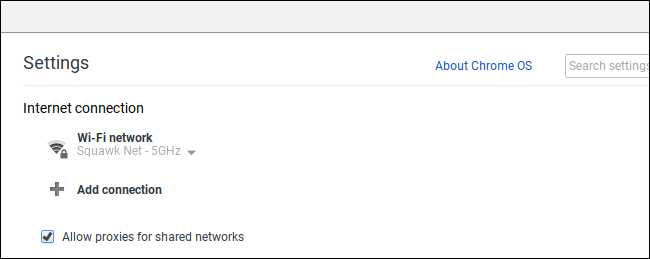
ตัวเลือกนี้ถูกปิดใช้งานโดยค่าเริ่มต้น เนื่องจากจะป้องกันไม่ให้ผู้อื่นใน Chromebook แก้ไขการตั้งค่าการเชื่อมต่อเครือข่ายที่ใช้ร่วมกันเพื่อกำหนดเส้นทางการรับส่งข้อมูลเว็บของคุณผ่านพร็อกซี่โดยไม่ได้รับอนุญาตจากคุณ
จากนั้น คลิกชื่อเครือข่าย Wi-Fi ที่คุณเชื่อมต่อภายใต้ “การเชื่อมต่ออินเทอร์เน็ต” คลิกชื่อเครือข่าย Wi-Fi นั้นในเมนูที่ปรากฏขึ้นเพื่อเปลี่ยนการตั้งค่า
เครือข่าย Wi-Fi แต่ละเครือข่ายมีการตั้งค่าพร็อกซีของตัวเอง หากคุณต้องการใช้พร็อกซีเดียวกันในขณะที่เชื่อมต่อกับเครือข่าย Wi-Fi หลายเครือข่าย คุณจะต้องกำหนดค่าหลายครั้ง — หนึ่งครั้งสำหรับแต่ละเครือข่าย
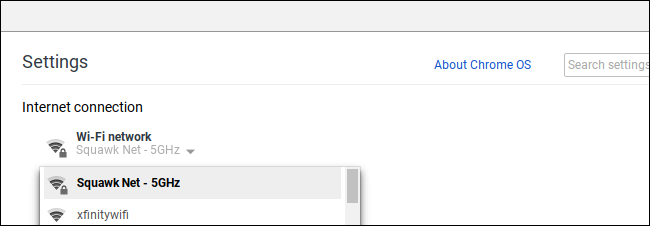
คลิกแท็บ "พร็อกซี" เพื่อเข้าถึงการตั้งค่าพร็อกซีสำหรับเครือข่ายที่คุณเลือก
ตามค่าเริ่มต้น "การเชื่อมต่ออินเทอร์เน็ตโดยตรง" จะถูกเลือกไว้ที่นี่ ซึ่งหมายความว่า Chromebook ของคุณจะไม่ใช้พรอกซีในขณะที่เชื่อมต่อกับเครือข่าย Wi-Fi นี้
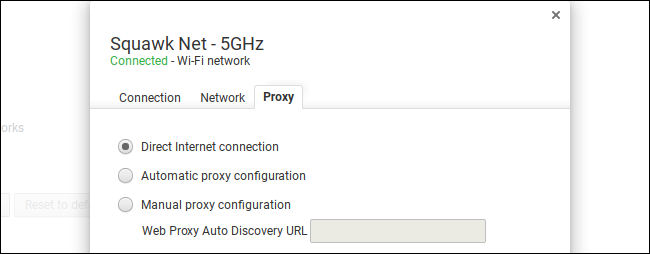
หากต้องการให้ Chromebook ตรวจหาและใช้การตั้งค่าพร็อกซีโดยอัตโนมัติ ให้เลือก "การกำหนดค่าพร็อกซีอัตโนมัติ"
หากคุณเลือกตัวเลือกนี้ Chromebook ของคุณจะใช้ Web Proxy Auto-Discovery Protocol หรือ WPAD เพื่อตรวจหาโดยอัตโนมัติว่าจำเป็นต้องใช้พร็อกซีหรือไม่ และป้อนการตั้งค่าพร็อกซีโดยอัตโนมัติหากมี โปรโตคอลนี้มักใช้กับเครือข่ายธุรกิจและโรงเรียน เป็นต้น หากเครือข่ายที่คุณเชื่อมต่อไม่มีเครือข่ายผ่าน WPAD Chromebook ของคุณจะไม่ใช้พร็อกซี่
หากใช้ WPAD เพื่อค้นหาพร็อกซี ที่อยู่ของพร็อกซีจะแสดงในช่อง "Web Proxy Auto Discovery URL" ที่นี่

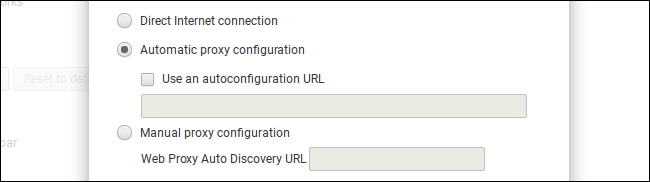
หากต้องการให้ Chromebook ของคุณรับการตั้งค่าพร็อกซีจากสคริปต์การกำหนดค่าพร็อกซีอัตโนมัติ ให้ทำเครื่องหมายที่ "ใช้ URL การกำหนดค่าอัตโนมัติ" และป้อนที่อยู่ของสคริปต์การกำหนดค่าพร็อกซีหรือไฟล์ .PAC
หากคุณเลือกตัวเลือกนี้ Chromebook ของคุณจะใช้สคริปต์การกำหนดค่าพร็อกซีแทน WPAD เพื่อกำหนดค่าพร็อกซี หากคุณต้องการใช้สคริปต์การกำหนดค่าอัตโนมัติของพร็อกซี ผู้ดูแลระบบเครือข่ายหรือผู้ให้บริการพร็อกซีจะให้ที่อยู่ของสคริปต์นั้นแก่คุณ
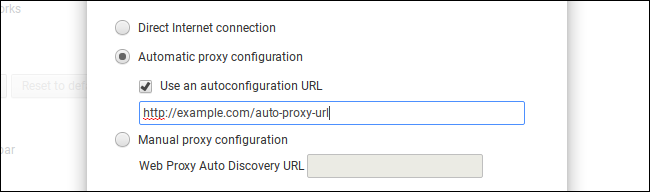
หากต้องการป้อนการตั้งค่าพร็อกซีด้วยตนเอง ให้เลือก "การกำหนดค่าพร็อกซีด้วยตนเอง"
คุณสามารถเลือกใช้พร็อกซีเดียวกันสำหรับโปรโตคอล HTTP, Secure HTTP (HTTPS), FTP และ SOCKS หรือใช้พร็อกซีแยกสำหรับแต่ละรายการ ผู้ให้บริการพร็อกซี่ของคุณจะบอกคุณว่าคุณต้องการใช้ที่อยู่พร็อกซีแยกกันสำหรับโปรโตคอลต่างๆ หรือไม่
ในกรณีส่วนใหญ่ คุณจะต้องกาเครื่องหมาย “ใช้พร็อกซีเดียวกันสำหรับโปรโตคอลทั้งหมด” ป้อนที่อยู่ของพร็อกซีในกล่อง "พร็อกซี HTTP" และหมายเลขพอร์ตในกล่อง "พอร์ต" องค์กรที่มอบพร็อกซี่ของคุณจะให้รายละเอียดเหล่านี้

หากต้องการระบุที่อยู่พร็อกซีแยกต่างหากสำหรับโปรโตคอลต่างๆ ให้ยกเลิกการเลือกช่อง "ใช้พร็อกซีเดียวกันสำหรับโปรโตคอลทั้งหมด" ป้อนที่อยู่พร็อกซีและหมายเลขพอร์ตแยกกันสำหรับโปรโตคอลต่างๆ ที่นี่ Chromebook ของคุณจะส่งการรับส่งข้อมูลของคุณไปยังพร็อกซีต่างๆ ขึ้นอยู่กับโปรโตคอลที่การเชื่อมต่อใช้ ดังนั้น เมื่อคุณเข้าถึง “http://example.com” Chromebook จะส่งการรับส่งข้อมูลของคุณไปยังพร็อกซี HTTP เมื่อคุณเข้าถึง “https://example.com” Chromebook ของคุณจะส่งการรับส่งข้อมูลของคุณไปยังพร็อกซี HTTP ที่ปลอดภัย
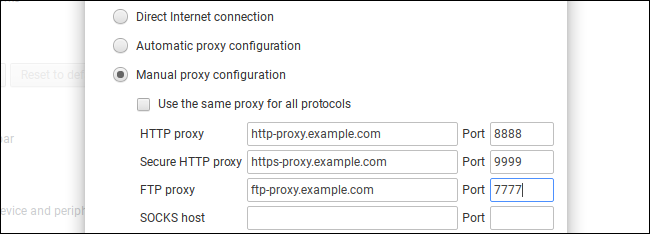
กล่อง "อย่าใช้การตั้งค่าพร็อกซีสำหรับโฮสต์และโดเมนเหล่านี้" ช่วยให้คุณสามารถกำหนดค่ารายชื่อโฮสต์และชื่อโดเมนที่ Chromebook ของคุณจะข้ามพร็อกซีได้ โดยค่าเริ่มต้น กล่องนี้จะว่างเปล่า
ตัวอย่างเช่น หากคุณป้อน howtogeek.com ลงในช่อง Chromebook ของคุณจะเชื่อมต่อกับ howtogeek.com โดยตรง โดยไม่ผ่านพร็อกซี คุณสามารถป้อนชื่อโฮสต์หรือชื่อโดเมนได้มากเท่าที่คุณต้องการ พิมพ์ชื่อโฮสต์หรือชื่อโดเมนลงในช่องที่นี่แล้วคลิก "เพิ่ม"
คุณลักษณะนี้มักใช้เพื่อเลี่ยงผ่านชื่อโฮสต์บนเครือข่ายท้องถิ่น ตัวอย่างเช่น ถ้าองค์กรของคุณมีเว็บเซิร์ฟเวอร์ในเครือข่ายท้องถิ่น และคุณเข้าถึงได้ที่ http://server/ คุณอาจต้องการป้อน server ลงในช่อง เมื่อคุณเชื่อมต่อกับ http://server/ คุณจะเชื่อมต่อโดยตรงโดยไม่ต้องผ่านพร็อกซี
หากคุณไม่แน่ใจว่าต้องใช้การตั้งค่าใด ให้เว้นช่องนี้ว่างไว้ องค์กรของคุณจะบอกคุณว่าคุณจำเป็นต้องข้ามพร็อกซีสำหรับชื่อโฮสต์หรือโดเมนเฉพาะหรือไม่
คลิกปุ่ม "ปิด" เมื่อคุณทำเสร็จแล้วที่นี่
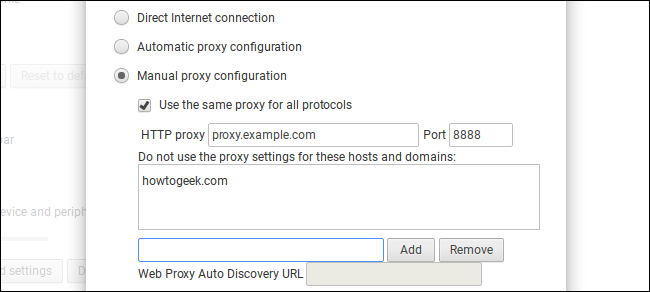
หากมีปัญหากับการกำหนดค่าพร็อกซีของคุณ ตัวอย่างเช่น หากพร็อกซีเซิร์ฟเวอร์หยุดทำงานหรือหากคุณป้อนการกำหนดค่าพร็อกซีไม่ถูกต้อง คุณจะเห็นข้อความ "ไม่มีการเชื่อมต่ออินเทอร์เน็ต" เมื่อคุณพยายามเข้าถึงเว็บ โดยเฉพาะอย่างยิ่ง คุณจะเห็นข้อความ “ERR_PROXY_CONNECTION_FAILED” ที่ด้านล่างของหน้าจอแสดงข้อผิดพลาด คุณจะต้องแก้ไขการตั้งค่าพร็อกซีก่อนดำเนินการต่อ